Podsumowanie
Chcesz wiedzieć, jak przekonwertować wideo do Galaxy Tab? Sprawdź najlepszy konwerter wideo w tym poście i dowiedz się, jak łatwo przekonwertować wideo na kartę Galaxy Tab.
Podsumowanie
Chcesz wiedzieć, jak przekonwertować wideo do Galaxy Tab? Sprawdź najlepszy konwerter wideo w tym poście i dowiedz się, jak łatwo przekonwertować wideo na kartę Galaxy Tab.
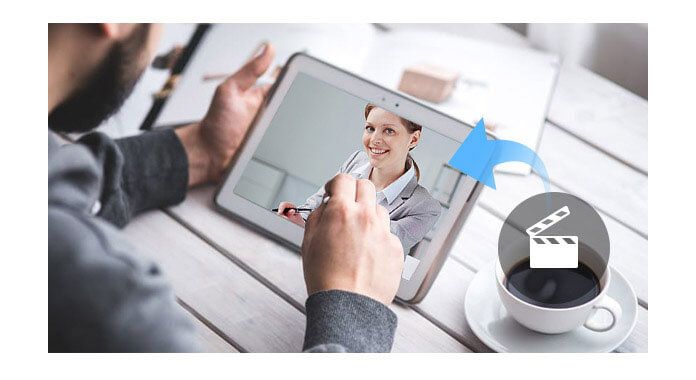
Aiseesoft Konwerter wideo Galaxy Tab to najlepsze narzędzie do konwersji wideo, które pomaga konwertować dowolne popularne pliki wideo do formatów audio i wideo zgodnych z Samsung Galaxy Tab, takich jak DivX, XviD, MPEG4, H.264 itp. Teraz ten przewodnik pokaże, jak przekonwertować plik wideo na Galaxy Tab krok po kroku.
Krok 1 Pobierz i zainstaluj Video Converter Ultimate.
Aiseesoft Video Converter Ultimate to profesjonalny konwerter wideo Galaxy Tab. Po instalacji możesz zobaczyć interfejs jak poniżej.

Krok 2 Źródło wideo wejściowego
Kliknij przycisk „Dodaj pliki”, aby wprowadzić dowolne źródło wideo. Ten konwerter wideo Galaxy Tab obsługuje najpopularniejsze pliki wideo, wideo HD i audio. Ponadto możesz dodać foldery plików, aby jednorazowo wprowadzić kilka filmów.

Krok 3 Dostosuj efekt wideo
Ten Galaxy Video Converter posiada również potężne funkcje edycji wideo, takie jak przycinanie wideo, kadrowanie klipu wideo, łączenie plików wideo w jedeni wideo ze znakiem wodnym.
Możesz kliknąć przycisk „Efekt”, aby przejść do interfejsu „Edycja”.
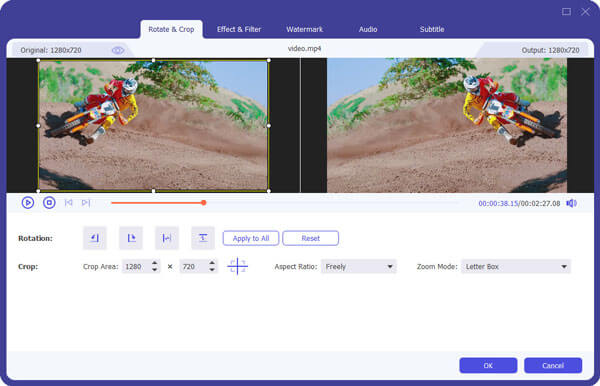
Krok 4 Wybierz ścieżkę audio, napisy i kilka innych ustawień
Jeśli film ma kilka ścieżek audio i napisów, możesz wybrać preferowany. Możesz także kliknąć przycisk „Ustawienia”, aby wprowadzić dalsze ustawienia.

Krok 5 Wybierz profil
Wybierz odpowiedni format wyjściowego wideo z listy rozwijanej profilu. Możesz także zdefiniować folder docelowy, aby zapisać wyjściowy plik wideo.

Po tych wszystkich ustawieniach możesz kliknąć przycisk „Konwertuj”, aby rozpocząć konwersję wideo na kartę Galaxy.
Samouczek wideo można sprawdzić w następujący sposób:

